一大早收到一封软件使用邀请邮件,关于一款名为SimCapsule的流体计算软件。
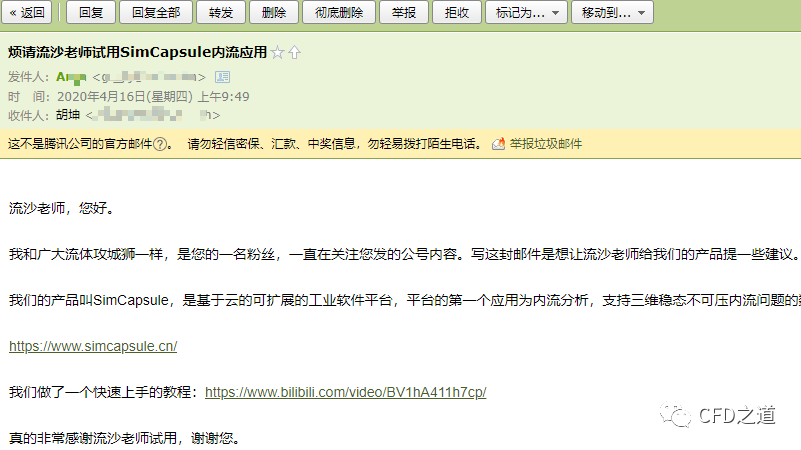
依照邮件中的网址打开后如下图所示。
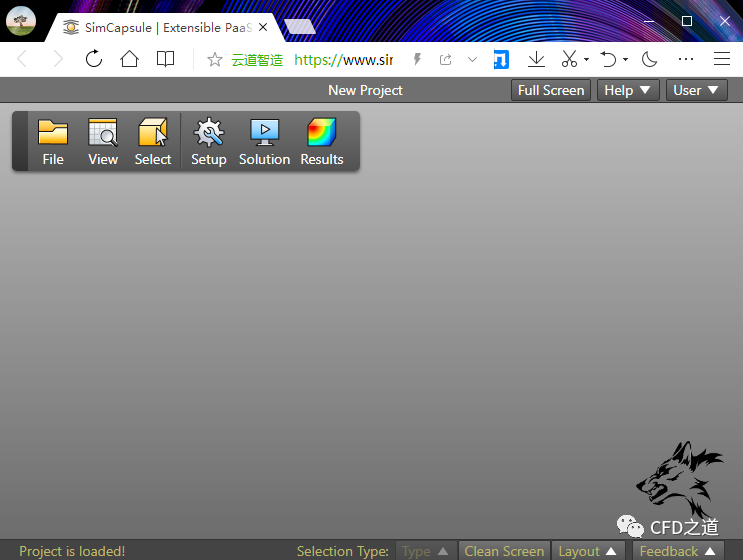
直奔仿真计算截面主题,简洁明了,尤其是右下角的狗头logo,栩栩如生。我没明白这里放个狗头标志干什么呢,是开发商的企业logo么?看了一下地址栏,显示软件开发者为云道智造,打开云道智造官网,其logo也不是狗头啊,没搞懂这logo代表什么意思。如果是仅从美工角度出发,觉得页面太单调想要放点儿图案点缀的话,个人觉得实在是没有多大必要,想不明白为啥不放条龙呢?
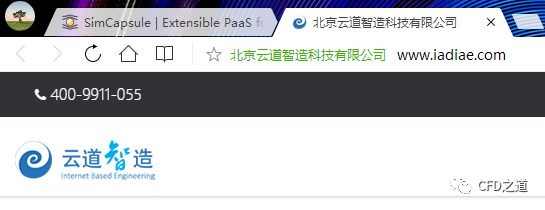
从地址栏看,计算是基于OpenFOAM的,后面还example是什么意思呢,也许现在是测试阶段,但个人认为还是有必要做一些地址隐藏工作的。
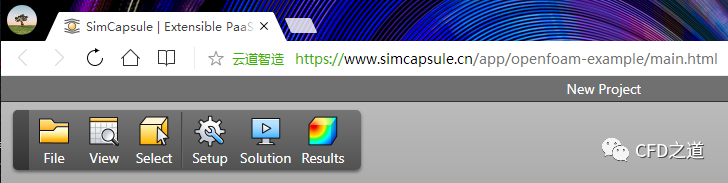
好了,进入主题。
主界面还是比较清晰明了的。
从File按钮开始,一般的仿真软件要么是打开网格文件,要么是打开几何文件,这里也一样。
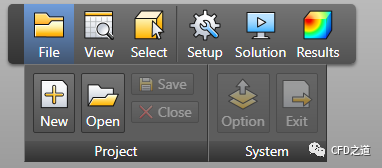
选择New按钮打开新建project对话框,其中包含一些内置的几何模型(这可能是用于测试的),还可以切换到Local中选择上传自己的模型。
这里要说几句,内置模型用于测试是可以的,但到真正应用的时候,这些测试几何实际上派不上什么用场。Local按钮应该放到Public的上面,毕竟后期真正使用是从上传模型开始,而不是打开一个测试几何。在Local中的Select按钮是否改成Browse…更合理一些,毕竟人们上传文件按钮习惯上用Browse,而且应当放到文本框的后面。标新立异本身没错,但是这容易引起操作困难。
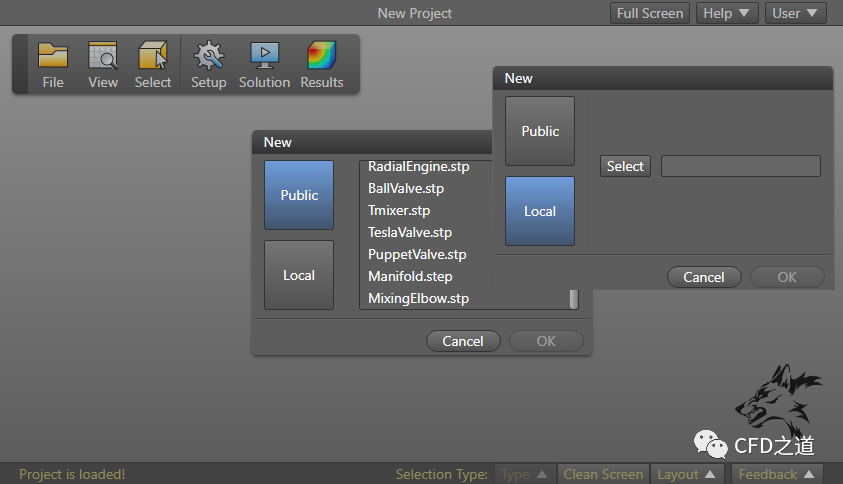
这里随便打开一个测试几何尝试一下。
-
在Public中选择Tmixer.stp文件,点击OK按钮加载几何
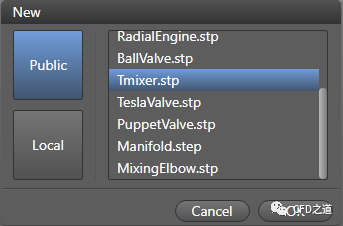
几何导入后如下图所示。
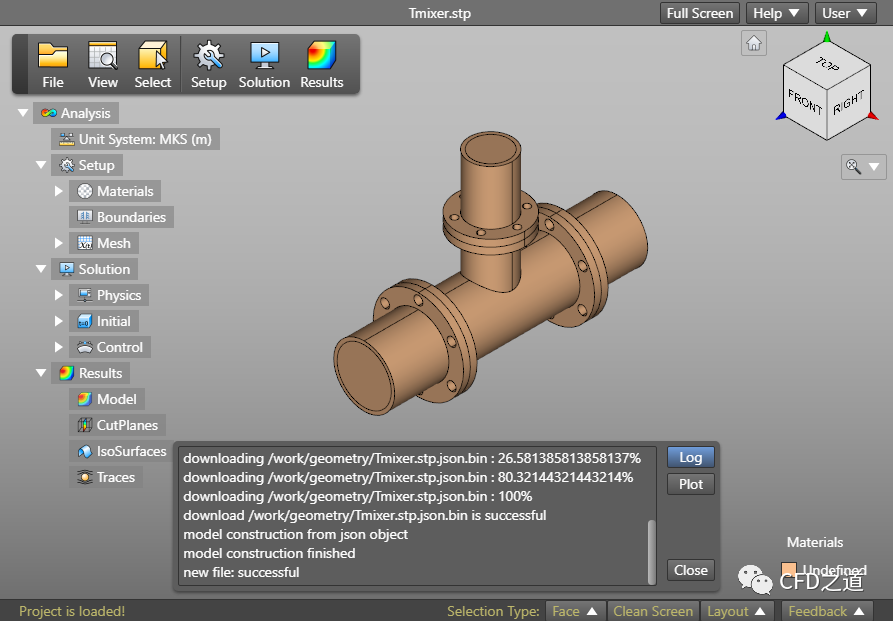
几何操作还是比较流畅的,我一直很好奇这种web CAD用的是什么几何引擎。注意到这里的内流域已经填抽取了的,而且没有找到可以用于内流计算域抽取的任何操作途径,因此初步认为当前不具备几何处理功能。所以应该提前抽取计算域或者干脆直接导入内流域几何。几何导入后会生成模型操作树,整体逻辑比较符合仿真计算流程,从模型设置、求解控制参数到后处理都有相应的模型树节点。
-
选择单位为MKS
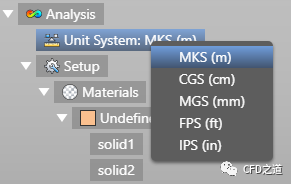
这里似乎要更详细的说明,如MKS(kg,m,s,k)之类,便于提示,而不只是写个m。
-
鼠标右键选择模型树节点Fluid,点击菜单Edit
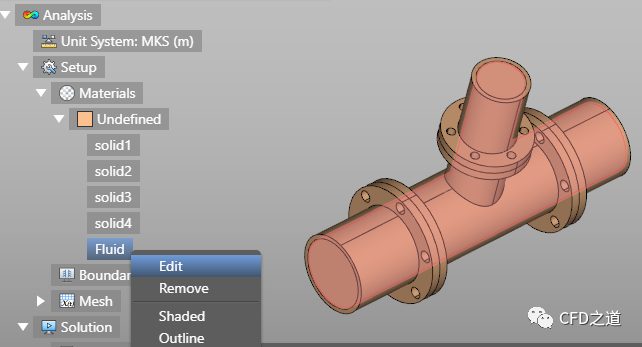
-
如下图所示顺序指定其材料为Water
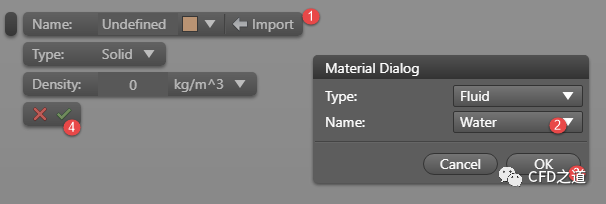
-
相同方式给其他部件指定材料为Aluminum,指定完毕后模型树如下图所示
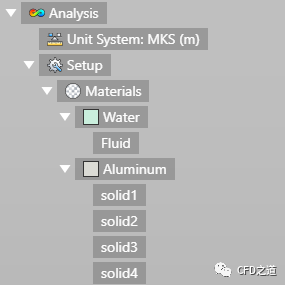
这里没办法同时为多个部件指定材料介质,操作极为繁琐。如果几何中包含非常多的独立部件,需要挨个的指定材料介质。
-
选中几何边界,点击鼠标右键,点击按钮Edit打开边界条件设置
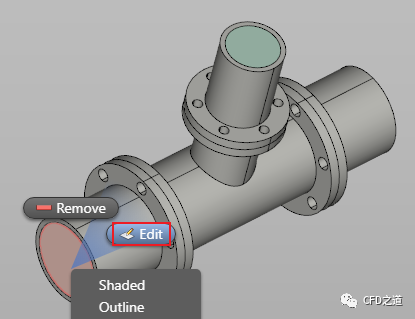
-
如下图所示设置该边界速度为1 m/s
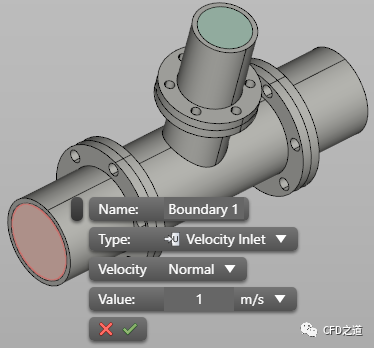
-
为另一个进口指定1 m/s的速度
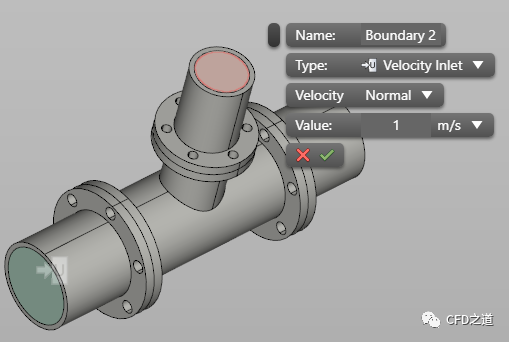
-
指定出口压力0 Pa
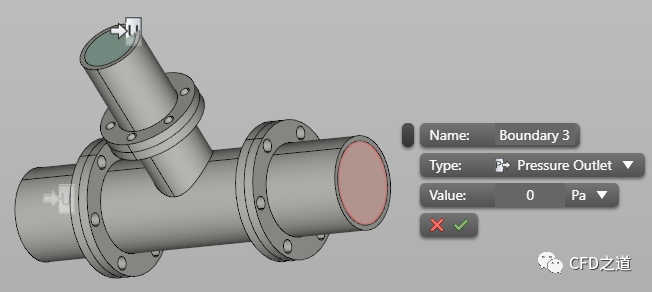
-
Mesh节点上点击鼠标右键,选择Edit菜单项
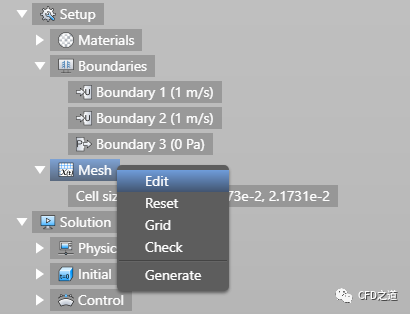
-
设置网格参数,这里浓浓的snappyHexMesh网格设置风格。
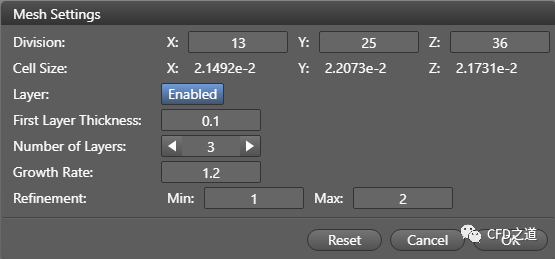
-
右键选中节点Mesh,点击Generate生成网格
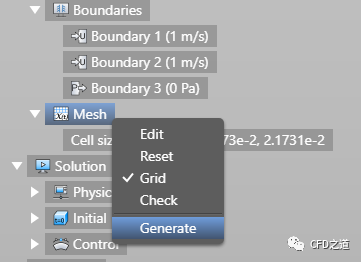
-
网格生成后如下图所示。如果觉得不满意,可以返回Mesh节点调整网格参数继续网格生成

由于不具备几何处理功能,因此网格控制方法也非常有限,只能进行全局网格控制。
-
右键选择节点Physics,点击Edit菜单
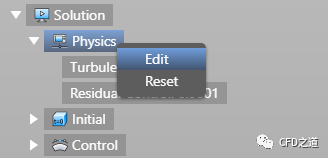
-
选择湍流模型k-w SST,指定残差为0.0001
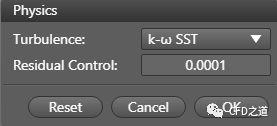
注:这里只包含Laminal、k-w SST以及Realiable k-e三种湍流模型。无法计算传热以及其他更复杂的物理模型。
-
如下图所示指定初始条件
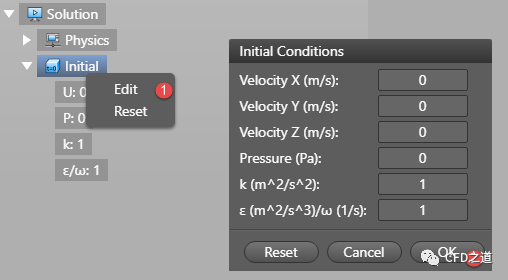
前面指定了湍流模型,难道不应该指定进出口湍流条件?还是说软件会自动去计算?
-
指定求解迭代步数及保存间隔
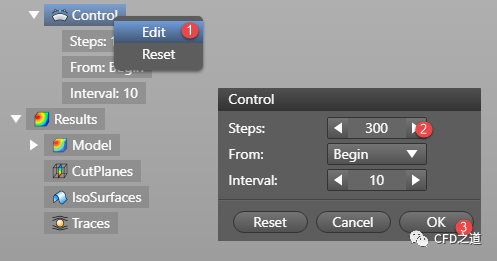
这里的Interval应该更明确一些,用过OF的知道是文件保存间隔,没用过的人谁知道这个interval是个什么鬼。
-
点击工具栏按钮Solution按钮

-
点击Run按钮开始计算
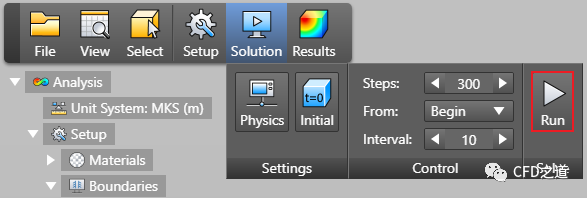
-
程序开始迭代计算,下方出现残差曲线,也可以点击Log查看计算日志
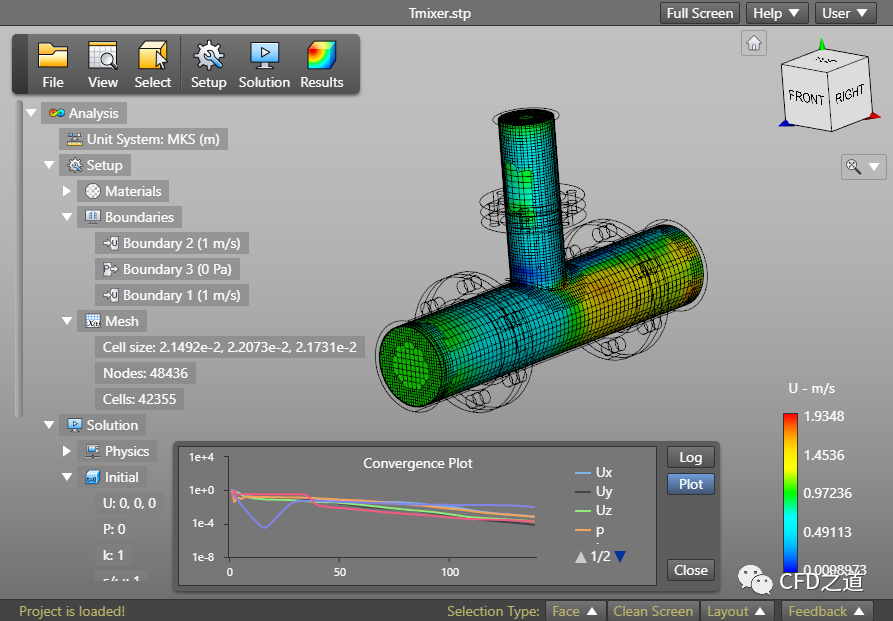
-
计算日志如下图所示
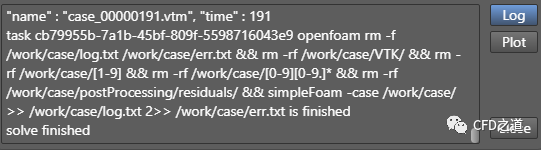
从Log可以看到用的是simpleFoam求解器。在整个设置过程中并没有让用户选择是瞬态计算还是稳态计算,而程序默认就用了simpleFoam求解器。用过OF的人都知道simpleFoam求解器是用于稳态计算的。换句话说,现在没有办法计算瞬态。搞不懂为何不用pimpleFoam或pisoFoam呢,或者让用户自己选择瞬态还是稳态。
我没有找到任何的文件导出以及保存的按钮或命令接口,以至于我误关闭了浏览器导致白算了半天。我要是产品经理,程序猿基本上可以祭天了。
-
后处理主要包括四种:面显示、切片显示、等值面以及流线。没看到有任何定量分析功能,也没有数据导出功能。
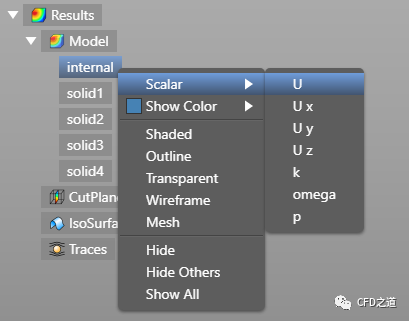
-
切片可以选择变量以及显示模式
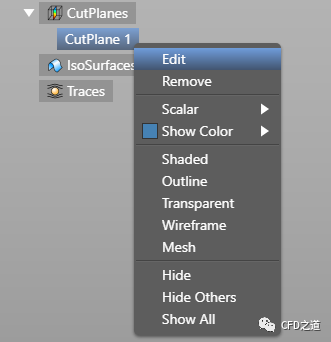
-
可以指定切片的位置
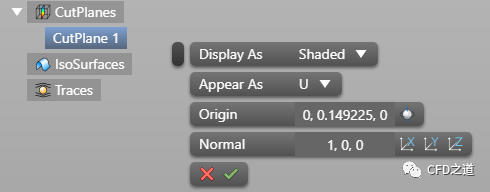
-
速度显示成这样,估计是哪个地方没调整好,这里也懒得去研究了。
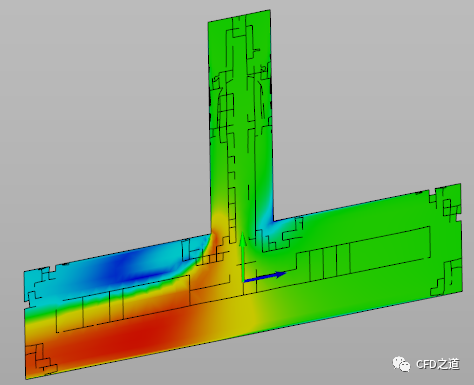
其他的后处理包括等值面与流线图,这里懒得测试了,没有多大意义。
没有发现定量分析工具,最常见的曲线图生成功能都没有。唯一有用的后处理就只有切片云图了。由于没有文件导出功能,所以也无法利用第三方后处理工具进行处理。后处理功能基本上等同于没有。
还有我注册了用户,然后提示利用邮箱中的链接激活,然而激活网站根本打不开,像下图这种。网址中居然带有demo,这该是有多随意。
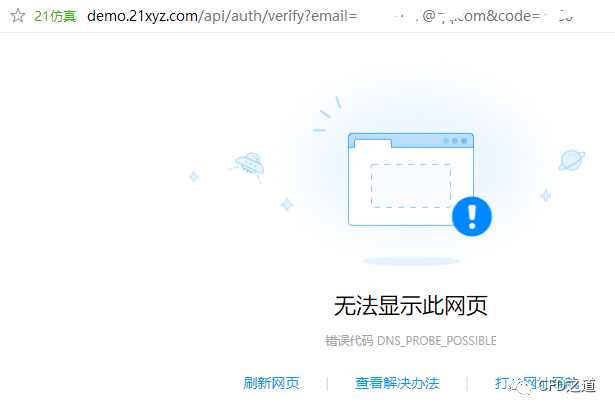
以下为个人观点,受制于第一次使用存在操作技能上的缺陷,观点中可能存在不实之处。
总体来讲,个人认为simcapsule目前只是一个半成品玩具。
个人认为的亮点:
-
操作界面比较清爽。 -
Web CAD。在浏览器中能够读取CAD模型(目前看到能支持igs与stp,其他格式没试过不清楚)并实现图形流畅操作。
个人认为可以改进的地方:
-
几何操作功能。目前不清楚使用的是何种图形引擎,不过既然能够读入几何模型,我想再努点力增加图形编辑功能是不是更好一些,这样可以增加流体域抽取功能以及网格划分之前的几何预处理功能。 -
物理模型太少。现在只看到层流与两个RANS湍流模型,没有传热和其他的物理模型,材料里头也没有看到流体可压缩性定义。 -
操作界面太繁琐。很多地方应该鼠标点击就弹出对话框的,非要搞个右键菜单选择Edit。也无法进行多个同类节点的编辑,如同时为多个区域指定材料,同时为多个边界指定相同的边界条件之类的常规操作。 -
缺少计算文件的保存功能。 -
后处理功能太弱,没发现有定量分析功能,也没有发现存在数据导出接口。
额,其它不怕我嘴贱的也可以让我测试软件,不要钱的。
本篇文章来源于微信公众号: CFD之道








评论前必须登录!
注册